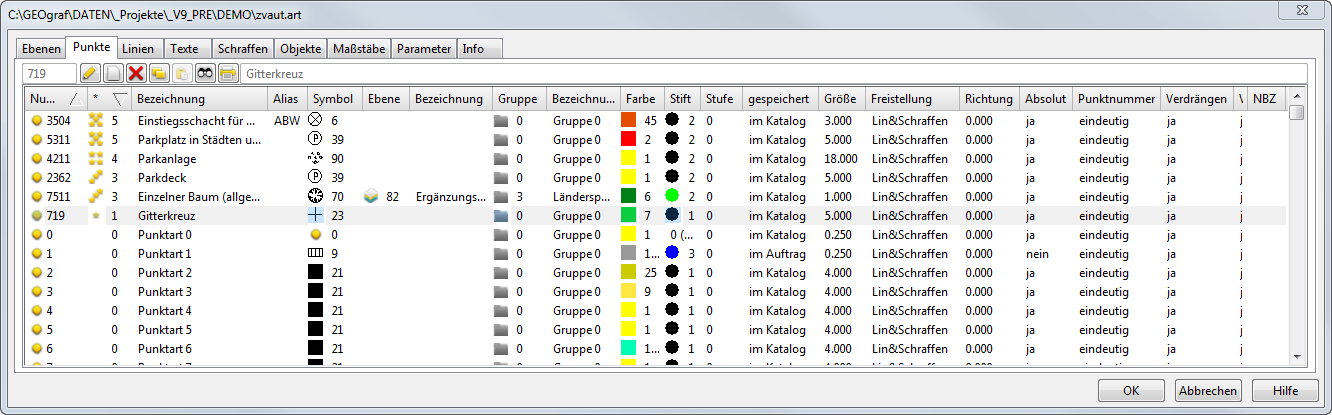
Im Artenauswahl-Dialog sind alle Informationen zu den Arten tabellarisch aufgeführt und liefern sofort den kompletten Überblick und eine aussagekräftige Vorschau der Arten. Die artenspezifischen Funktionen (Bearbeiten, Kopieren, Löschen, Suchen, Drucken) sind integriert und werden hier aufgerufen. Des Weiteren dient der Dialog zur Auswahl der aktuellen Art für neu erzeugte Elemente in der Grafik.
Der Aufruf
Sie öffnen den Artenauswahldialog beispielsweise im Parameter-Menü mit den Kommandos Artendatei >> Punktart bzw. Linienart usw. . Alle weiteren Funktionen werden aus diesem Dialog per Kommandobutton aufgerufen. Im Artenmanager führt der Doppelklick auf eine Zeile in den Artenauswahldialog der jeweiligen Elementart.
Außerdem führen im Kommando F9 >> PA die Eingabe eines Textfragmentes oder Punktes zum Artenauswahldialog. Das Textfragment steuert dabei die Filterfunktion für die Arten-Bezeichnung (s.u.). Im Dialog Auftragsparameter des Parameter-Menü führt der Öffnen-Button im Register Arten ebenfalls in die jeweilige Artenauswahlliste.
Das Aussehen
Mittels Registerkarten im Artenauswahldialog kann zwischen den verschiedenen Elementtypen umgeschaltet werden. So sind alle Arten in einem Dialog gemeinsam verfügbar. In den Registern des Artenauswahldialogs sind alle Arten des jeweiligen Elementtyps mit Nummer und Bezeichnung aufgeführt, so dass eine Art gewählt werden kann. Bei Punktarten ist eine schematische Vorschau des Punktsymbols gleich in der ersten Spalte enthalten. Sowohl die Grafikfarbe als auch die Stiftfarbe und -breite für den Plot sind bereits hier zu sehen. Wurde das Fenster über ein Bezeichnungsfragment mit F9 >> PA geöffnet, so sind genau die passenden Arten aufgeführt. Für Linienarten, Textarten, u.s.w. gelten alle Beschreibungen analog.
Zusätzlich zur Bezeichnung werden die Ebenennummer, Gruppe, Farbe, Stift, Symbol, u.s.w. angegeben, die zu den Arten gehören. Eine Gruppe gehört nur indirekt zu einer Art, da Arten Standardebenen haben können und dieser Standardebene Gruppen zugeordnet sein können. Tabellarisch werden pro Zeile alle Informationen zur jeweiligen Artennummer angezeigt. Durch die strukturierte Anzeige der Arten mit ihren jeweiligen Informationen bietet der Artenauswahldialog die Übersicht über alle definierten Arten.
Die Sortierung der Zeilen kann per Klick auf jeden gewünschten Spaltenkopf umgestellt werden. Dann stehen beispielsweise alle Texte mit rotem Stift untereinander oder alle Ebenen, die lokal im Auftrag gespeichert sind. Standard ist die Sortierung nach Artennummer.
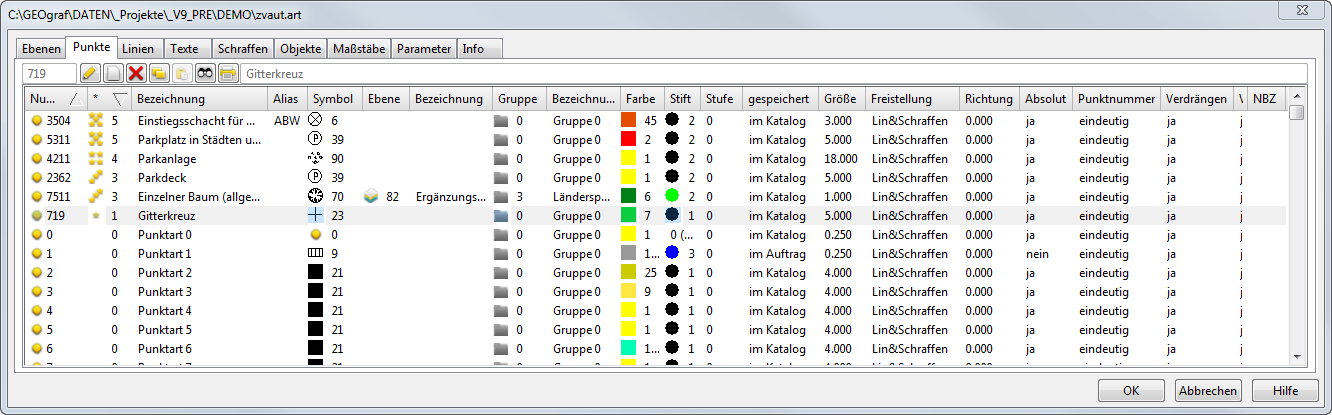
Die OK-Funktion ist mit dem Ändern der aktuellen Art belegt, wobei alle in den Registern getroffenen Auswahlen gespeichert werden. Dies gilt generell für den Artenauswahldialog, unabhängig vom Aufruf. Mit Abbrechen verlassen Sie den Artenauswahldialog ohne Ändern der aktuellen Arten.
Das Register Parameter dient zur Einrichtung von Katalogen für Multiarten, und ist dort beschrieben. Es wird über den Bearbeiten-Button der Katalogsteuerleiste aufgerufen.
Im Register Info werden Dateieigenschaften wie Name, Pfad und weitere Informationen angezeigt.
Die Funktionsbuttons
Durch die Buttons im Artenauswahldialog sind die Funktionen zum Bearbeiten, LöschenKopieren, Einfügen, Suchen und Drucken der Artendatei zugänglich.
In der Artenauswahlliste können mehrere Zeilen gemeinsam markiert werden. Dazu verwenden Sie die üblichen Windows-Funktionen Shift-Klick (Bereich markieren) und Strg-Klick (weitere Zeile markieren). Diese Auswahl wirkt auf die Kommandos Löschen und Kopieren. Die Mehrfachauswahl kann erleichtert werden durch Sortieren oder Filtern der Artenauswahlliste. Für das Einstellen der aktuellen Art mit [OK] wird die erste Zeile ausgewertet.